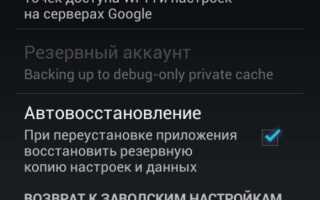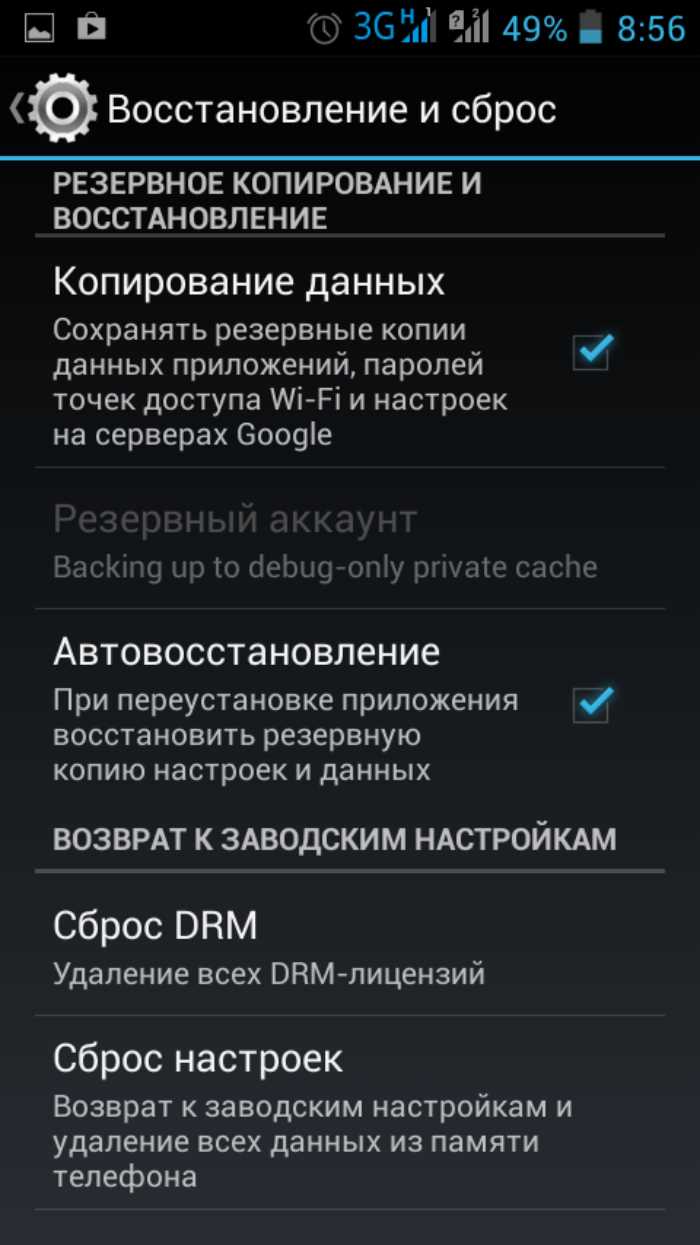
Создание резервной копии для смартфона Poco X3 NFC – важный шаг для защиты ваших данных. В этом процессе вы сможете сохранить все файлы, настройки и приложения, что поможет избежать потери информации в случае непредвиденных ситуаций, таких как сбой системы, повреждение устройства или его утеря. Рассмотрим несколько простых и эффективных способов создания резервных копий для данного устройства.
Для начала, важно понять, что существует два основных типа резервных копий: через облако и локально на компьютере. Резервное копирование в облако имеет массу преимуществ – вам не нужно подключать телефон к компьютеру, а все данные автоматически синхронизируются. Однако, при локальном копировании вы сохраняете полное управление над файлами, избегая зависимостей от интернет-соединения и ограничений облачных сервисов.
Метод 1: Резервное копирование через Google аккаунт
Для большинства пользователей этот способ является оптимальным. Включив синхронизацию с Google, вы можете автоматически сохранять такие данные, как контакты, календарь, настройки и приложения. Для этого откройте настройки телефона, перейдите в раздел «Google» и включите опцию синхронизации. Это обеспечит вам возможность восстановить все нужные данные при потере устройства или сбое системы.
Метод 2: Резервное копирование с помощью MIUI
Если на вашем устройстве установлена оболочка MIUI, вы можете использовать встроенную функцию создания резервной копии. Перейдите в настройки, выберите пункт «Резервное копирование и сброс», и активируйте функцию создания копии. Этот метод позволяет сохранить не только настройки, но и ваши фотографии, видео и файлы, хранящиеся в памяти телефона.
Метод 3: Локальное резервное копирование на ПК
Для более глубокой защиты данных используйте локальное резервное копирование на ПК. Подключите Poco X3 NFC к компьютеру через USB-кабель и выберите режим передачи файлов. Вы можете вручную скопировать важные данные на компьютер, чтобы в любой момент восстановить их в случае неполадок. Это гарантирует, что даже в случае потери доступа к облаку ваши данные останутся в безопасности.
Важно помнить, что регулярные резервные копии – это залог сохранности ваших данных. Использование нескольких методов резервного копирования помогает минимизировать риски потери информации.
Как настроить автоматическое создание резервных копий с помощью Google Диска

Чтобы настроить автоматическое создание резервных копий для Poco X3 NFC через Google Диск, выполните следующие шаги:
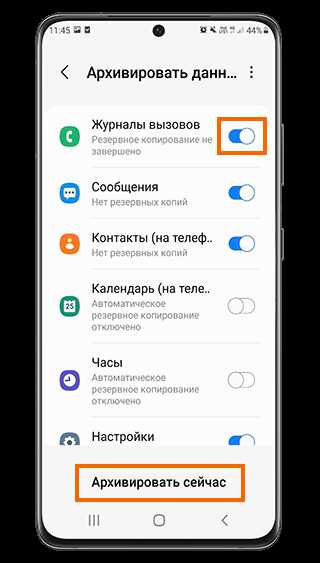
- Добавление учетной записи Google
Перейдите в «Настройки» → «Учетные записи» → «Google» и добавьте свою учетную запись Google. Если учетная запись уже добавлена, переходите к следующему шагу. - Включение резервного копирования
Перейдите в «Настройки» → «Система» → «Резервное копирование». Активируйте опцию «Резервное копирование на Google Диск». - Выбор данных для резервного копирования
Включите сохранение следующих данных:
- Контакты
- Календарь
- Приложения и их данные
- Настройки устройства
Вы можете отключить ненужные данные, чтобы сэкономить место на Google Диске.
- Автоматическое резервное копирование
Резервные копии будут создаваться автоматически при подключении устройства к Wi-Fi и зарядке. Убедитесь, что ваш телефон подключен к источнику питания для корректного выполнения копий. - Проверка состояния копий
Для проверки резервных копий перейдите в «Настройки» → «Система» → «Резервное копирование». Здесь будет отображаться дата последнего успешного копирования.
Теперь ваше устройство будет автоматически сохранять данные на Google Диске. Это обеспечит защиту данных и их восстановление в случае необходимости.
Резервное копирование данных с помощью MIUI Cloud
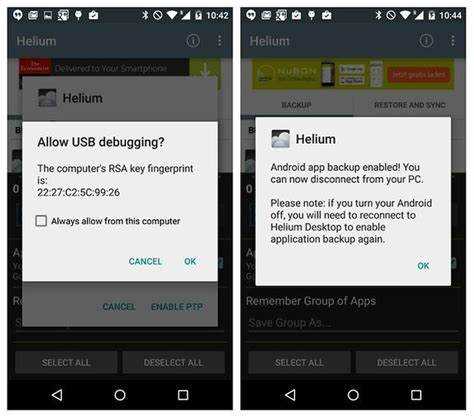
Для резервного копирования данных на Poco X3 NFC можно использовать встроенный сервис MIUI Cloud. Это удобный способ сохранить информацию, включая контакты, сообщения, настройки и приложения, в облаке Xiaomi. С помощью MIUI Cloud данные можно восстановить после сброса устройства или при смене смартфона.
Для начала необходимо убедиться, что на вашем устройстве активирована синхронизация с MIUI Cloud. Перейдите в «Настройки» и выберите раздел «MI аккаунт». Если аккаунт еще не привязан, создайте его или войдите в существующий. Затем перейдите в раздел «Резервное копирование» и включите функцию синхронизации.

В MIUI Cloud доступны различные виды резервных копий, включая копирование данных приложений, сообщений, истории вызовов, а также настроек устройства. Включите нужные параметры и выберите частоту автоматического обновления резервной копии. Обычно рекомендуется выполнять резервное копирование ежедневно, чтобы всегда иметь актуальную версию данных.
Процесс создания резервной копии может занять несколько минут в зависимости от объема данных. Важно, чтобы ваше устройство было подключено к Wi-Fi и имело достаточный заряд батареи. После завершения копирования, ваши данные будут сохранены в облаке Xiaomi, и вы сможете восстановить их на том же или другом устройстве с MIUI.
Для восстановления данных достаточно выполнить вход в MI аккаунт на новом или сброшенном устройстве. В процессе настройки устройства выберите «Восстановить из резервной копии» и следуйте инструкциям на экране. После завершения восстановления, все ваши данные, включая приложения и настройки, будут возвращены на устройство.
Резервное копирование через MIUI Cloud является надежным способом защиты данных, так как Xiaomi обеспечивает высокую безопасность и доступность данных в облаке. Не забывайте регулярно обновлять резервные копии, чтобы минимизировать риск потери информации.
Как сделать полную резервную копию с помощью ПК через Mi PC Suite

1. Скачайте и установите Mi PC Suite на ваш компьютер. Перейдите на официальный сайт Xiaomi, выберите актуальную версию программы и следуйте инструкциям по установке.
2. Подключите ваш Poco X3 NFC к ПК с помощью USB-кабеля. Убедитесь, что на устройстве включен режим «Передача файлов» (Media Transfer Protocol, MTP). Для этого на экране телефона выберите соответствующую опцию.
3. Откройте Mi PC Suite на компьютере. Программа автоматически обнаружит подключённое устройство и отобразит его в главном окне.
4. В главном окне Mi PC Suite выберите пункт «Резервное копирование». В этом разделе доступна опция создания полной копии данных с телефона.
5. Настройте параметры резервного копирования. Вы можете выбрать, какие именно данные хотите сохранить: контакты, сообщения, фотографии, видеозаписи, приложения и другие файлы. Для полной резервной копии рекомендуется выбрать все доступные опции.
6. Начните процесс копирования. Нажмите на кнопку «Создать резервную копию» и дождитесь завершения процесса. Время копирования зависит от объёма данных на устройстве.
7. После завершения резервного копирования вы получите уведомление, и сможете безопасно отключить телефон от ПК.
Теперь у вас есть полная резервная копия всех данных вашего Poco X3 NFC, и вы можете восстановить их в любое время, если потребуется. Эта процедура также поможет вам перенести данные на новый телефон или при необходимости восстановить данные после сбоя системы.
Что важно учесть при создании резервной копии приложений и данных с помощью TWRP
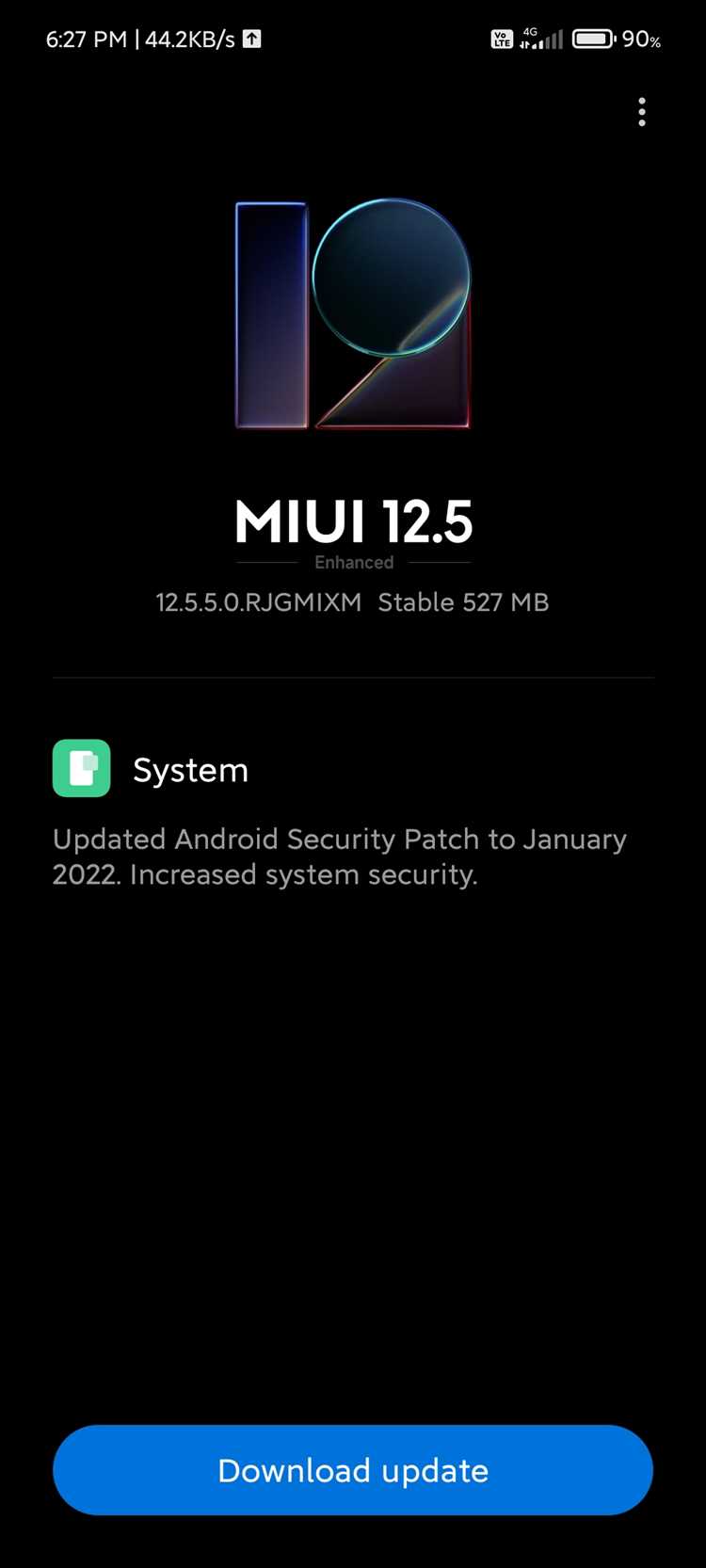
При использовании TWRP для создания резервной копии на Poco X3 NFC важно учитывать несколько ключевых факторов, чтобы обеспечить надежность и восстановление данных в случае необходимости. Ниже приведены основные моменты, на которые следует обратить внимание.
1. Выбор компонентов для резервного копирования: TWRP позволяет выбрать, какие именно данные будут сохранены. Для полного восстановления системы необходимо создавать копию разделов Boot, System, Data, а также Internal Storage, если требуется сохранить приложения и пользовательские данные. Убедитесь, что вы выбрали все важные разделы, особенно если хотите восстановить рабочее состояние устройства с сохранением всех настроек и приложений.
2. Выбор формата резервной копии: TWRP предлагает два варианта – создание образа (.img) или архива. Образ сохранит точную копию раздела, а архив будет занимать меньше места, но процесс восстановления может занять больше времени. Для большинства пользователей предпочтительнее использовать архивный формат, особенно если пространство на устройстве ограничено.
3. Резервное копирование пользовательских данных: Если вы хотите сохранить только приложения и их данные (без системных настроек), выберите раздел Data. Этот раздел включает в себя настройки приложений, пароли и другие пользовательские данные. Однако, стоит учитывать, что некоторые приложения могут не восстановиться корректно при восстановлении через TWRP, особенно если они используют сложную структуру данных или защищены от восстановления.
4. Риски восстановления после обновлений: Если вы создаете резервную копию после установки обновлений системы, имейте в виду, что при восстановлении может возникнуть несовместимость между старой и новой версией прошивки. Лучше делать резервную копию перед обновлением, чтобы избежать проблем с восстановлением после прошивки.
5. Хранение резервных копий: Резервные копии могут занимать много места. Лучше всего сохранять их на внешнем носителе (например, на ПК или внешней флешке), чтобы избежать потери данных в случае поломки или повреждения телефона. Также, если вы используете облачные сервисы, убедитесь, что резервные копии зашифрованы для защиты данных от несанкционированного доступа.
6. Совместимость с прошивками и кастомными ROM: При установке кастомных прошивок или других версий Android, важно помнить, что резервные копии, сделанные на одной прошивке, могут не восстановиться на другой. Поэтому перед переходом на новый ROM рекомендуется создавать отдельные копии для каждой конкретной прошивки.
7. Проблемы с восстановлением системных данных: Если вы восстанавливаете систему, а не только пользовательские данные, будьте готовы к возможным проблемам, связанным с правами доступа или совместимостью файловой системы. Восстановление полного образа системы на несоответствующую версию прошивки может привести к сбоям в работе устройства.
8. Регулярность резервного копирования: Частота создания резервных копий зависит от того, как часто вы вносите изменения в устройство. Если вы активно устанавливаете новые приложения или вносите изменения в настройки, рекомендуется делать резервные копии хотя бы раз в месяц или после значительных изменений.
Как восстановить резервную копию на Poco X3 NFC после сброса настроек
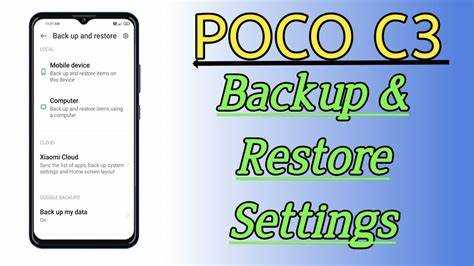
После сброса настроек на Poco X3 NFC вам необходимо восстановить данные из резервной копии, чтобы вернуть все свои важные файлы и настройки. Важно помнить, что для восстановления копии требуется учетная запись Google или Mi-аккаунт, в зависимости от того, как вы создавали резервные копии.
Шаг 1: Настройка телефона после сброса
При первом запуске устройства после сброса настроек выберите язык и подключитесь к Wi-Fi. Затем телефон предложит вам войти в учетную запись Google или Mi-аккаунт, если вы этого еще не сделали. Рекомендуется использовать тот же аккаунт, с которым была сделана резервная копия.
Шаг 2: Восстановление из резервной копии Google
После авторизации в учетной записи Google вам будет предложено восстановить данные из облака. Выберите нужную резервную копию, которая была сделана до сброса настроек. Включите восстановление приложений, настроек, контактов, календаря и других данных. Этот процесс может занять некоторое время в зависимости от объема данных.
Шаг 3: Восстановление данных из Mi-аккаунта
Если резервная копия была выполнена через Mi-аккаунт, на этапе входа в учетную запись Mi вас также попросят восстановить данные. Проверьте доступные копии и выберите нужную. Восстановление включает в себя не только приложения и настройки, но и данные, сохраненные в сервисах Xiaomi, например, фотографии и документы.
Шаг 4: Восстановление через сторонние приложения
Если вы использовали сторонние сервисы для создания резервных копий, такие как Google Диск или облачные хранилища, зайдите в соответствующие приложения и выберите нужные файлы для восстановления. Обычно это можно сделать через файловый менеджер или настройки приложений.
Шаг 5: Завершающие настройки
После восстановления данных и приложений, не забудьте проверить, все ли файлы на месте и корректно ли работают приложения. Возможно, потребуется повторно настроить некоторые параметры, например, синхронизацию или уведомления.
Важно помнить, что восстановление данных зависит от того, какие резервные копии были созданы до сброса настроек. Регулярно выполняйте резервное копирование, чтобы минимизировать потери данных в будущем.
Вопрос-ответ:
Как создать резервную копию для телефона Poco X3 NFC?
Для создания резервной копии на Poco X3 NFC можно воспользоваться несколькими методами. Один из самых простых — использовать встроенную функцию в настройках устройства. Для этого нужно зайти в «Настройки» -> «Система» -> «Резервное копирование». Здесь вы сможете выбрать, какие данные хотите сохранить: фотографии, видео, контакты и настройки. Важно, чтобы на устройстве была подключена учётная запись Google для использования облачных сервисов. Также можно настроить автоматическое создание резервной копии, чтобы не забывать о регулярных обновлениях.
Можно ли сделать резервную копию на ПК для Poco X3 NFC?
Да, можно создать резервную копию на компьютере, подключив телефон через USB-кабель. Для этого нужно включить режим передачи файлов на устройстве. На ПК нужно установить программу для управления устройствами Android, например, Mi PC Suite, или использовать проводник Windows для копирования важных файлов, таких как фото, видео и документы. Также есть возможность использовать программы, которые позволяют делать полные резервные копии операционной системы Android и данных на устройстве.
Как сохранить все данные с телефона на Google Диск для Poco X3 NFC?
Чтобы сохранить все данные на Google Диск, откройте настройки телефона и перейдите в раздел «Система» -> «Резервное копирование». Включите опцию «Резервное копирование на Google Диск». Вам нужно будет войти в свою учётную запись Google, если это ещё не сделано. Вы сможете выбрать, какие данные хотите сохранить: фотографии, контакты, приложения и другие данные. Резервные копии будут обновляться автоматически, что гарантирует сохранность информации в случае сбоя устройства.
Как восстановить данные на Poco X3 NFC после сброса?
После сброса устройства можно восстановить данные через учётную запись Google, если до сброса была создана резервная копия. Для этого при первоначальной настройке телефона выберите восстановление данных с резервной копии Google. Также можно воспользоваться восстановлением данных через Mi Cloud, если настроены резервные копии в этом сервисе. Важно, чтобы во время восстановления был доступ к интернету, чтобы загрузить нужные данные. Если резервная копия не была создана, восстановить данные будет невозможно, но можно вручную восстановить файлы с других носителей или сервисов хранения.